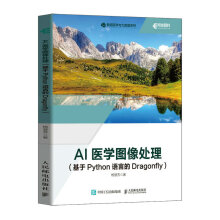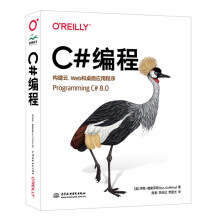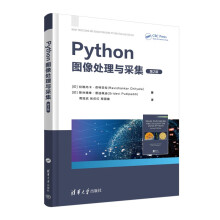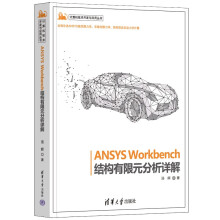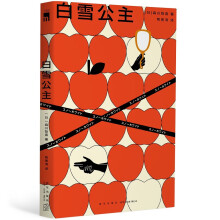《新手学电脑组装与维护》是指导初学者快速掌握电脑组装与维护方法的入门书籍。书中详细地介绍了初学者应该掌握的组装与维护电脑的基础知识和操作方法,并对初学者在组装与维护电脑时经常遇到的问题进行了专家级的指导,以免初学者在起步的过程中走弯路。《新手学电脑组装与维护》分为9章,书中介绍了电脑的工作原理和组成、硬件的性能和选购、组装方案、组装方法、操作系统和驱动程序的安装与备份、访问互联网、测试电脑性能,以及怎样维护电脑、排除电脑的常见故障。<br> 《新手学电脑组装与维护》附带一张情景、互动式多媒体教学光盘,可以帮助读者快速掌握电脑组装与维护方面的知识和方法。同时光盘中还赠送了一本包含300个电脑组装与维护方面的常见问题解答的电子图书,大大地扩充了本书的知识范围。<br> 《新手学电脑组装与维护》主要面向电脑组装与维护的初级读者,适合广大电脑爱好者以及各行各业需要学习电脑组装与维护的人员使用,同时也可以作为电脑组装与维护的培训教材或者学习辅导书。
展开